时间:2021-10-19 08:20:52 作者:永煌 来源:系统之家 1. 扫描二维码随时看资讯 2. 请使用手机浏览器访问: https://m.xitongzhijia.net/xtjc/20211019/229896.html 手机查看 评论 反馈
其实Win11系统之中也拥有一个和Win10系统一样的游戏模式,这个模式可以帮助我们有效的提升游戏性能,那么Win11的游戏性能应该如何去设置呢?下面就和小编一起来看看吧。
Win11设置游戏模式的方法
1、首先我们打开开始菜单,然后进入“设置”。
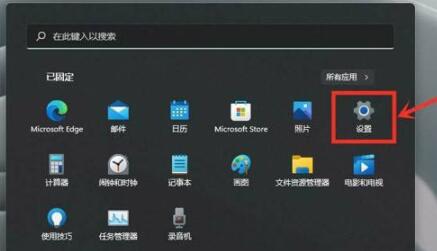
2、接着在左侧栏目中进入“游戏”设置。
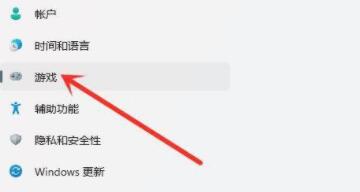
3、接着在游戏选项下进入“游戏模式”设置。
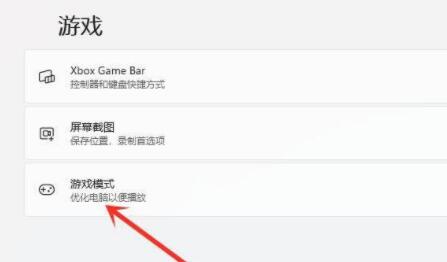
4、在相关设置下方进入“图形”选项。
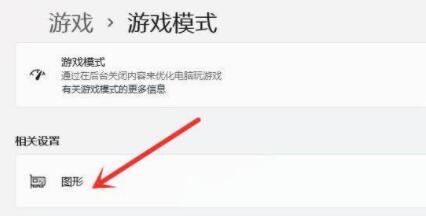
5、在图形的应用的自定义选项下点击“浏览”。
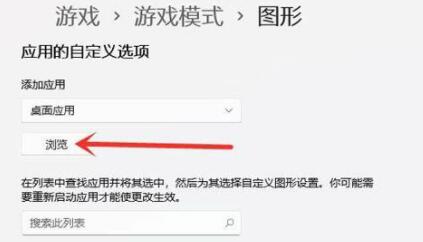
6、然后找到我们想要设置的游戏,加入之后点击下方的“选项”。
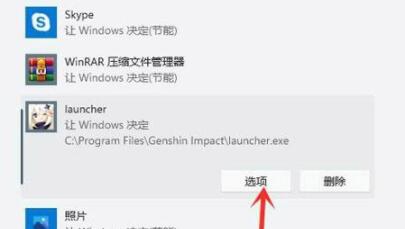
7、然后在其中勾选“高性能”并点击“保存”就可以提高游戏性能了。
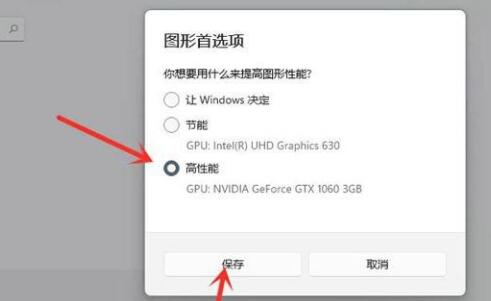
发表评论
共0条
评论就这些咯,让大家也知道你的独特见解
立即评论以上留言仅代表用户个人观点,不代表系统之家立场